Če prebivate v Applovem ekosistemu, je vaša prednost video konferenca metoda je verjetno FaceTime, Applova programska oprema za video klice, ki uporabnikom namiznih in mobilnih naprav omogoča video klice prek Wi-Fi in mobilnih omrežij. S FaceTime ni potrebe po posebnem računu ali prikaznem imenu za dostop do nemotenih konferenc z 256-bitnim šifriranjem od konca do konca. Vse, kar potrebujete, so kontaktni podatki – telefonska številka ali e-poštni naslov – osebe, s katero želite govoriti, in že ste pripravljeni na jaka.
Vsebina
- Sistemske zahteve FaceTime
- Zagon in aktiviranje FaceTime z namizja
- Zagon in aktiviranje FaceTime iz iPhona
- Opravljanje video klica FaceTime
- Zvočni klic FaceTime
- Opravljanje skupinskega klica FaceTime
- Klici z uporabniki Androida ali osebnega računalnika
Medtem ko je bil FaceTime prvotno zasnovan samo za uporabnike Mac, iPhone in iPad, Apple iOS 15 posodobitev omogoča drugim platformam prvič v vaše klice FaceTime. Z iOS 15, ko začnete klic FaceTime iz iPhona, lahko zdaj povabite ljudi z uporabo
Android napravah ali osebnih računalnikih z operacijskim sistemom Windows.Priporočeni videoposnetki
Predstavljamo vam nizek opis glavnih vidikov uporabe FaceTime, vključno z novimi funkcijami, ki so na voljo v sistemu iOS 15.
Ko se lotite videosporočil, si oglejte naše obsežne vodnike kako uporabljati iCloud in kako uporabljati Najdi moj iPhone, skupaj z našimi najnovejšimi izbirami za najboljše aplikacije za iPhone.
Sistemske zahteve FaceTime
Facetime deluje prek Wi-Fi ali prek vašega mobilnega podatkovnega paketa. FaceTime lahko uporabljate prek Wi-Fi na iPhone 4 ali novejšem, vseh modelih iPad Pro, iPad 2 ali novejših, vseh modelih iPad Mini in iPod Touch 4. generacije ali novejših. Samo 5. generacija in novejši iPod Touch podpira zvočne klice FaceTime. Pri uporabi mobilnega podatkovnega paketa FaceTime deluje na iPhonu 4S ali novejšem, vseh modelih iPad Pro in iPadu 3. generacije ali novejšem.
Povezano
- Namestitev pomembne varnostne posodobitve za naprave Apple traja le nekaj minut
- Imate iPhone, iPad ali Apple Watch? Takoj ga morate posodobiti
- Najboljši ovitki za iPhone 14 Pro Max: 15 najboljših, ki jih lahko kupite
Če želite opravljati avdio in video klice FaceTime na vašem Macu, morate imeti nameščen MacOS 10.9 ali novejši, imeti delujočo internetno povezavo in se prijaviti v FaceTime s svojim brezplačnim Apple ID-jem. Potrebujete tudi vgrajen ali povezan mikrofon samo za zvok in vgrajeno ali povezano kamero za video klice. Prejemniki sporočil FaceTime morajo imeti Mac z operacijskim sistemom MacOS 10.9.2 ali novejšim, vgrajen ali povezan mikrofon, napravo iOS z operacijskim sistemom iOS 7 ali novejšim ali napravo iPadOS.
Skupinski video klici FaceTime potrebujete iOS 12.1.4 ali novejši ali iOS/iPadOS na iPhone 6s ali novejši, iPad Pro ali novejši, iPad Air 2 ali novejši, iPad Mini 4 ali novejši, iPad (5. generacija) ali novejši ali iPod Touch (7. generacija). Prejšnji modeli iPhone, iPad in iPod Touch, ki podpirajo iOS 12.1.4, se lahko pridružijo skupinskim klepetom FaceTime samo prek zvoka.
Zagon in aktiviranje FaceTime z namizja
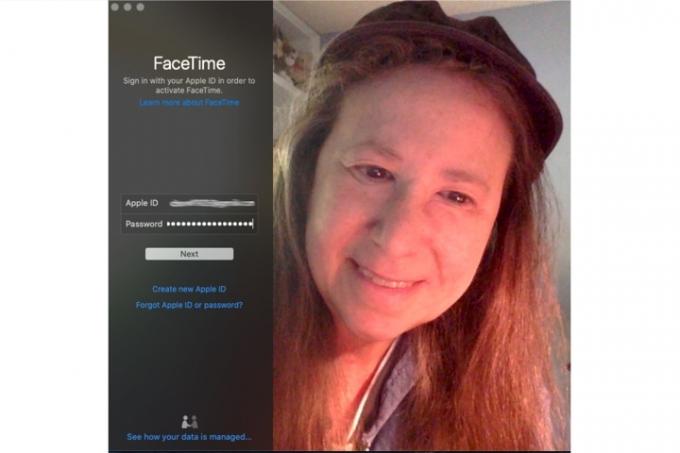
FaceTime je vgrajen v sisteme MacOS, iOS in iPadOS. Vaš iPhone ob aktivaciji samodejno registrira vašo telefonsko številko za FaceTime, vendar boste morali omogočiti FaceTime, če uporabljate aplikacije za iPad ali iPod Touch ali namizno aplikacijo Mac.
- Zaženite FaceTime iz mape z aplikacijami.
- Vnesite svoj Apple ID in geslo ali kliknite Ustvariti nov račun v levem stolpcu in vnesite informacije — ime, e-pošta, lokacija — in kliknite Naslednji.
- Izberite telefonsko številko in e-poštne naslove, ki jih želite povezati s svojim računom FaceTime, in dovolite Applu, da samodejno preveri podatke o vašem računu.
Zagon in aktiviranje FaceTime iz iPhona
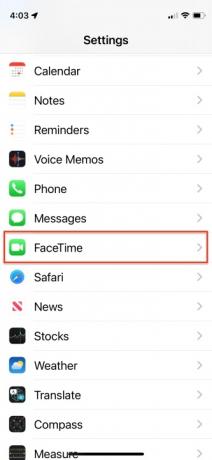
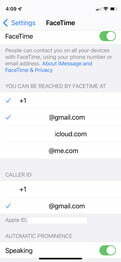
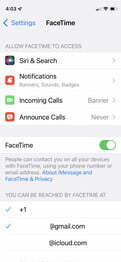
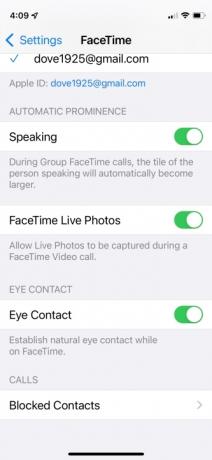
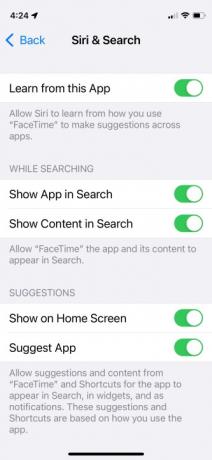
- V iPhonu se pomaknite na glavno nastavitve, pomaknite se navzdol, tapnite FaceTime možnost in preklopite drsnik neposredno desno od FaceTime.
- Nato si oglejte svojo navedeno telefonsko številko in dodajte kateri koli e-poštni naslov, za katerega želite, da je povezan z vašim računom FaceTime, preden dovolite Applu, da preveri informacije.
- Izberete lahko tudi, kateri e-poštni naslov ali telefonsko številko želite prikazati med odhodnimi klici FaceTime na dnu menija.
- Druge nastavitve, ki jih lahko vklopite ali izklopite, vključujejo Govorjenje, FaceTime Live Photos, in Očesni stik. Kontrolnik Govorjenje samodejno poveča ploščico osebe, ki govori v skupinskih klicih. Kot je navedeno, FaceTime Live Photos udeležencem omogoča zajemanje Live Photos med klici FaceTime. Očesni stik olajša naravni očesni stik med klicem.
- Siri & Iskanje ponuja drug nabor kontrolnikov, ki jih lahko vklopite ali izklopite, kar Siri omogoča, da se nauči, kako uporabljate aplikacije, in daje predloge na podlagi tega znanja. Prav tako vam omogoča, da izberete, ali želite med iskanjem vključiti vsebino FaceTime ter ali in kje prikazati njene predloge.
Opravljanje video klica FaceTime

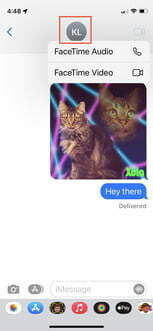
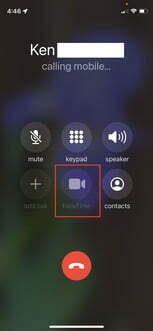
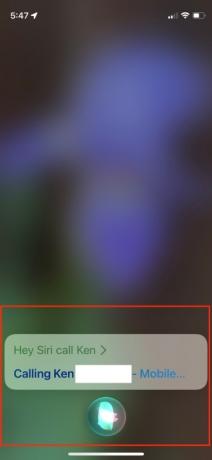
Obstaja več načinov za klic FaceTime in vsi so odvisni od naprave, ki jo uporabljate. Če uporabljate iPad, iPhone ali aplikacijo FaceTime za Mac, morate najprej dodati osebo kot stik z aplikacijo FaceTime ali Stiki, preden jo lahko pokličete.
Na iPhonu
- Pokličite preko Kontaktov: Dotaknite se modre ikone videoposnetka FaceTime neposredno od možnosti FaceTime, ko gledate stik, da povabite drugo stran v videoklic FaceTime.
- Klic prek sporočil: Tapnite krog ID na vrhu imena stika, da povabite drugo stran v videoklic FaceTime.
- Pokliči preko telefona: Med telefonskim klicem tapnite obkroženo ikono videoposnetka FaceTime, ki se nahaja spodaj na sredini, da povabite drugo stran v videoklic FaceTime.
- Klic prek Siri: Ob predpostavki, da je Siri aktivirana in Dovoli Hej Siri je omogočen, lahko držite gumb Domov za dve sekundi ali pokličete Siri tako, da izgovorite »Hej Siri« in nato »FaceTime video [ime stika]«, da povabite nekoga v video klic FaceTime.
V napravah iPad, iPod Touch ali MacOS
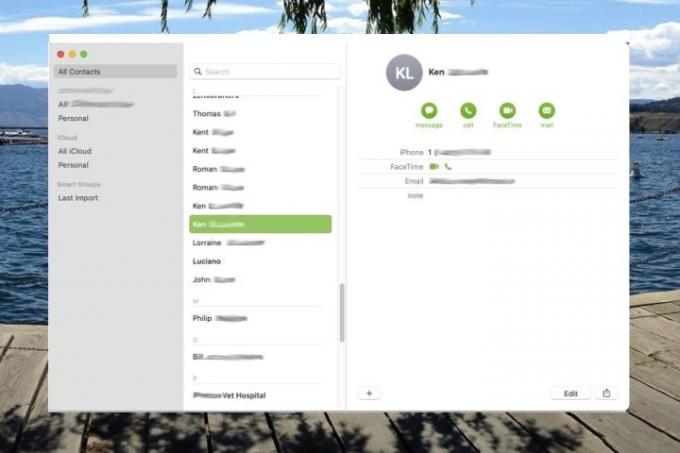
- Pokličite preko Kontaktov: Tapnite ali kliknite ikono videoposnetka FaceTime neposredno desno od možnosti FaceTime, ko gledate stik, da povabite drugo stran v videoklic FaceTime.
- Klic prek FaceTime: Tapnite ali kliknite stik in tapnite ali kliknite temno sivo FaceTime v desnem stolpcu, da nekoga povabite v video klic FaceTime. Druga možnost je, da kliknete ikono videoposnetka FaceTime neposredno od mobilne številke stika, če je na voljo.
Zvočni klic FaceTime
Zvočni klici FaceTime so v bistvu klici prek internetnega protokola (VoIP), podobni klicem Skype. Podobni so telefonskim klicem, vendar z zvokom višje kakovosti.
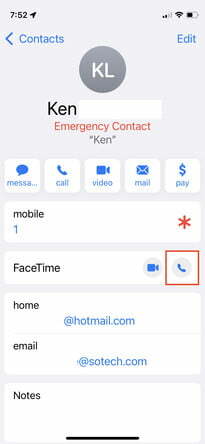
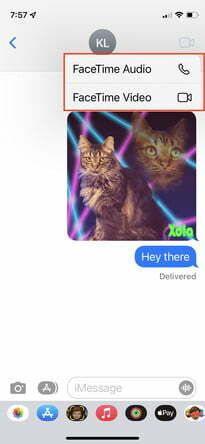
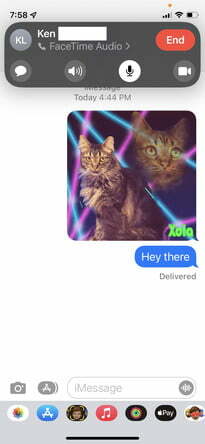
Na iPhonu
- Pokličite preko Kontaktov: Dotaknite se ikone zvoka FaceTime neposredno od možnosti FaceTime, ko gledate stik, da nekoga povabite k zvočnemu klicu FaceTime.
- Klic prek sporočil: Tapnite krog ID na vrhu imena stika, ki mu sledi ikona zvoka FaceTime v pojavnem meniju. Nato izberite FaceTime Audio da nekoga povabite k zvočnemu klicu FaceTime.
- Klic prek Siri: Z aktivirano Siri in Dovoli Hej Siri omogočeno, lahko držite gumb Domov za dve sekundi ali pokličete Siri tako, da izgovorite »Hey Siri« in nato »FaceTime audio [ime stika]«, da nekoga povabite k zvočnemu klicu FaceTime.
- Klic preko Apple Watch: Izgovorite »Hey Siri«, pritisnite in pridržite gumb Digital Crown ali tapnite pripomoček Siri na številčnici ure Siri in izgovorite »FaceTime [ime kontakta]«. Ali pa zaženite aplikacijo Telefon na Apple Watch in tapnite Stiki > Ime stika > Ikona telefona > Zvok FaceTime za glasovni klepet z nekom.
Na iPadu, iPod touch ali FaceTime za MacOS
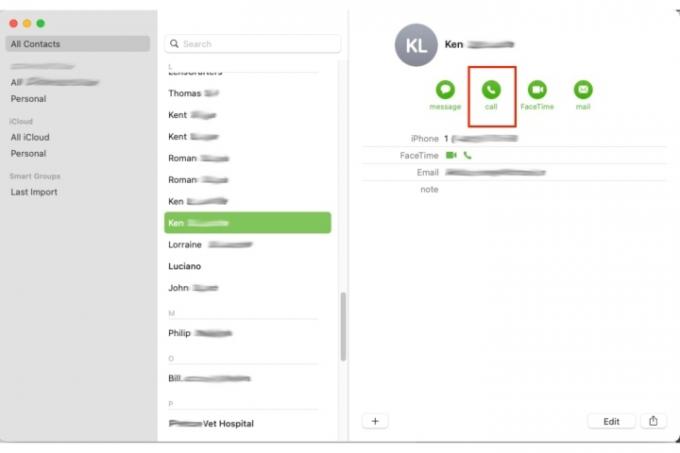
- Pokličite preko Kontaktov: Tapnite ali kliknite ikono zvoka FaceTime na levi strani možnosti FaceTime, ko si ogledujete svoje stike, da nekoga povabite k zvočnemu klicu FaceTime.
- Klic prek FaceTime: Tapnite ali kliknite stik iz Kontakti in tapnite ali kliknite FaceTime Audio gumb za povabilo nekoga na klic FaceTime.
Opravljanje skupinskega klica FaceTime
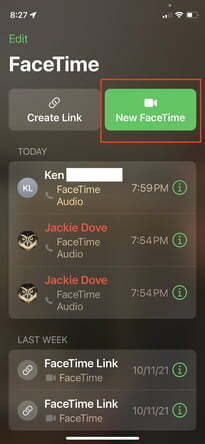
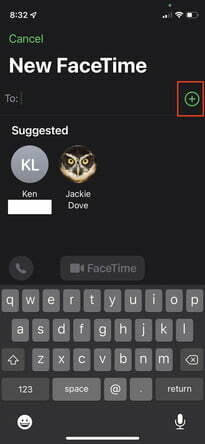
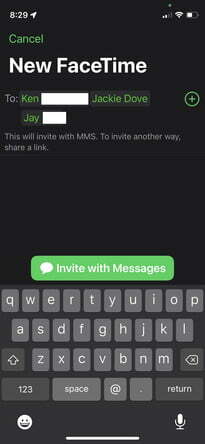
FaceTime na napravi iPhone ali iPad podpira skupinske pogovore med tremi ali več osebami in lahko podpira tudi resnično videokonferenčno okolje z do 32 udeleženci v skupinskem klepetu.
- Pokličite preko Kontaktov: Zaženite FaceTime in tapnite gumb Nov FaceTime v zgornjem desnem kotu. Vnesite imena svojih stikov, telefonske številke ali e-poštne naslove. Tapnite Avdio oz Video ikone za začetek klica FaceTime. Dodajte do 32 udeležencev.
- Klic prek sporočil: Začnite skupinski FaceTime od začetka ali iz obstoječega skupinskega pogovora. Tapnite stike na vrhu skupinskega pogovora. Tapnite FaceTime in nato začnite klic.
- Klic v napravi MacOS: Kliknite gumb stranske vrstice med klicem FaceTime in izberite Dodaj osebo, nato vnesite ime, e-poštni naslov ali telefonsko številko in kliknite Dodaj.
Potrebujete več podrobnosti? Za dodatne informacije o tem, kako omogočiti in uporabljati FaceTime za oba, obiščite Apple Support Center posameznik in skupina pogovori.
Klici z uporabniki Androida ali osebnega računalnika
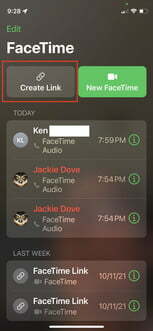
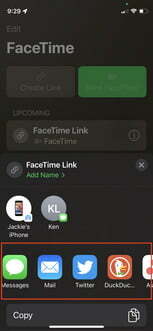
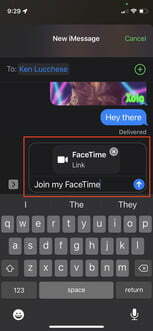
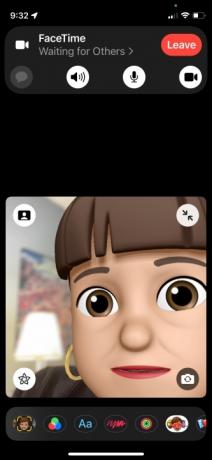
Z iOS 15 lahko uporabnike Androida zdaj vključite v klic FaceTime. Medtem ko za začetek klica še vedno potrebujete napravo Apple, kot je iPhone ali iPad, lahko zdaj sodeluje vsak. Klicanje ali klepet prek FaceTime z
- Zaženite FaceTime na vašem iPhone ali iPad.
- Tapnite Ustvari povezavo gumb zgoraj levo.
- Izberite, kako želite poslati povezavo. Pošljete ga lahko prek besedilnega sporočila, e-pošte ali prek aplikacij za sporočanje tretjih oseb v vaši napravi, kot sta Teams ali Slack.
- Ko pošljete povezavo, si lahko ogledate zaslon FaceTime.
- Tapnite Povezava FaceTime na levi, da začnete klic iz iPhona ali iPada.
- Tapnite Pridruži se.
Vsak, ki ima povezavo, jo lahko klikne, vnese svoje ime in zaprosi za pridružitev pogovoru. Kot gostitelj odobrite vse, ki se želijo pridružiti, tako da tapnete zeleni gumb s kljukico.
Priporočila urednikov
- Kako se znebiti Apple ID-ja nekoga drugega na vašem iPhoneu
- Zakaj ne morete uporabljati Apple Pay v Walmartu
- Resnično upam, da to uhajanje cen iPhone 15 Pro ni res
- Evo, kako iPadOS 17 popelje vaš iPad na naslednjo raven
- Resnično upam, da iPhone 16 Pro Max ne bo videti tako
Nadgradite svoj življenjski slogDigitalni trendi bralcem pomagajo slediti hitremu svetu tehnologije z vsemi najnovejšimi novicami, zabavnimi ocenami izdelkov, pronicljivimi uvodniki in enkratnimi vpogledi v vsebine.


